Вас перевели на дистанционную работу, а вам необходимо работать с 1С, документами и другими программами на Вашем рабочем компьютере.
В этой статье мы подробно расскажем, как это легко сделать с помощью сервиса ![]() 1С-Коннект.
1С-Коннект.
Обратитесь к нашим специалистам, и мы оформим заявку на доступ к 1С-Коннект и установим его на домашний компьютер.
Звоните по номеру 222-00-22 или отправьте заявку.
Вы можете БЕСПЛАТНО подключить тестовый доступ к расширенному пакету на 1 месяц прямо сейчас.
После оформления заявки нашими специалистами на Ваш e-mail будет отправлено письмо с логином и паролем для 1С-Коннект.
Чтобы работать через 1С-Коннект дома, необходимо выполнить несколько условий:
- Необходим доступ в Интернет;
- Рабочий компьютер должен быть включен;
- 1C-Коннект активен и настроены параметры удаленного доступа «Доступ по паролю» в 1С-Коннект на рабочем компьютере;
- 1С-Коннект установлен на домашнем компьютере.
Следуя инструкциям, Вы сделаете это быстро и без затруднений:
Откройте 1С-Коннект
на рабочем компьютере.
В левом верхнем углу МЕНЮ -> Настройки (смотрите рис. 1) -> Удаленный доступ -> установите галочку «Разрешить подключение по паролю» (рис. 2)-> введите пароль -> нажмите кнопку ОК. Обязательно запомните пароль, он Вам понадобиться для работы из дома.
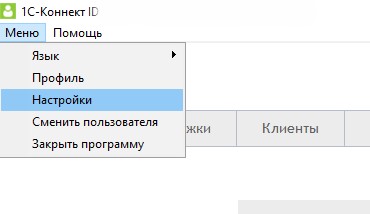
рис. 1
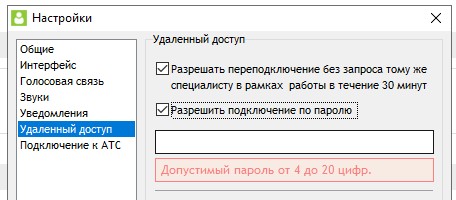
рис. 2
Самостоятельно установить и запустить программу на домашнем компьютере очень быстро и легко Вам поможет инструкция. Выполняйте шаг за шагом и у Вас обязательно все получится:
Шаг 1
Перейдите по ссылке https://1c-connect.com/ru/ и скачайте 1С-Коннект.
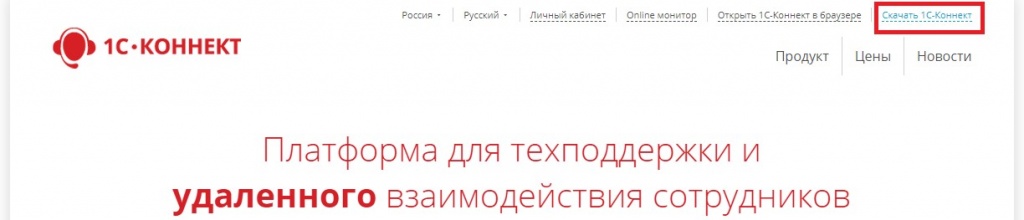
Шаг 2
Распакуйте скачанный архив. Нажмите правой кнопкой мыши на папку и выберете пункт - извлечь все, как на картинке ниже
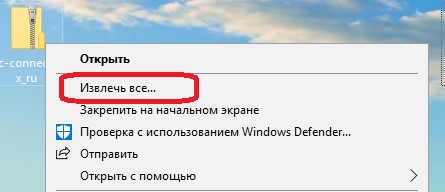
Шаг 3
Двойным щелчком левой кнопкой мыши ![]() запустите установку программы
запустите установку программы
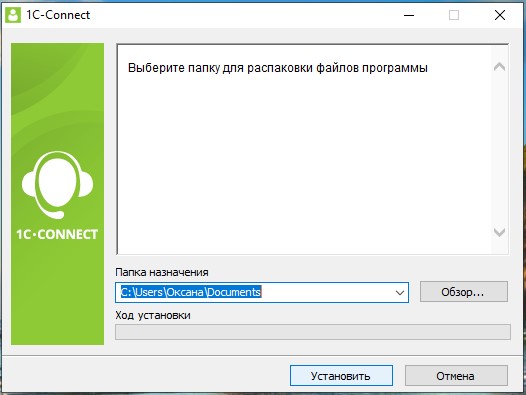
Шаг 4
Введите логин и пароль из письма, которое пришло на Ваш e-mail
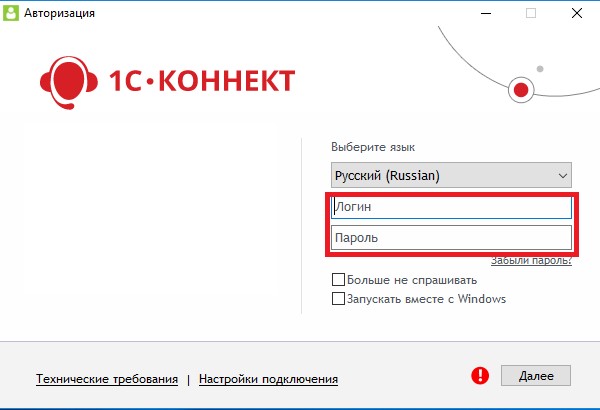
Установка закончена!
Шаг 5
Выберите из списка коллег свой рабочий профиль. Нажмите на треугольник рядом с иконкой «Начать сеанс удаленного доступа» ![]() , пункт «По паролю», как на рисунке ниже
, пункт «По паролю», как на рисунке ниже
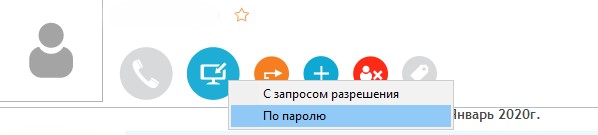
Введите пароль, который Вы задали ранее при настройке удаленного доступа, на Вашем рабочем компьютере (Рис. 2)
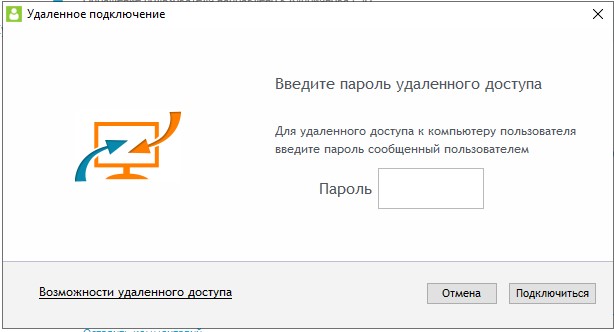
Настройка закончена. Плодотворной Вам работы!
У Вас остались вопросы по настройке 1С Коннект?
Читайте также:
Инструкция автоматического обновления конфигурации 1С: Бухгалтерия государственного учреждения
Дополнительные настройки в 1С: Зарплата и Кадры



